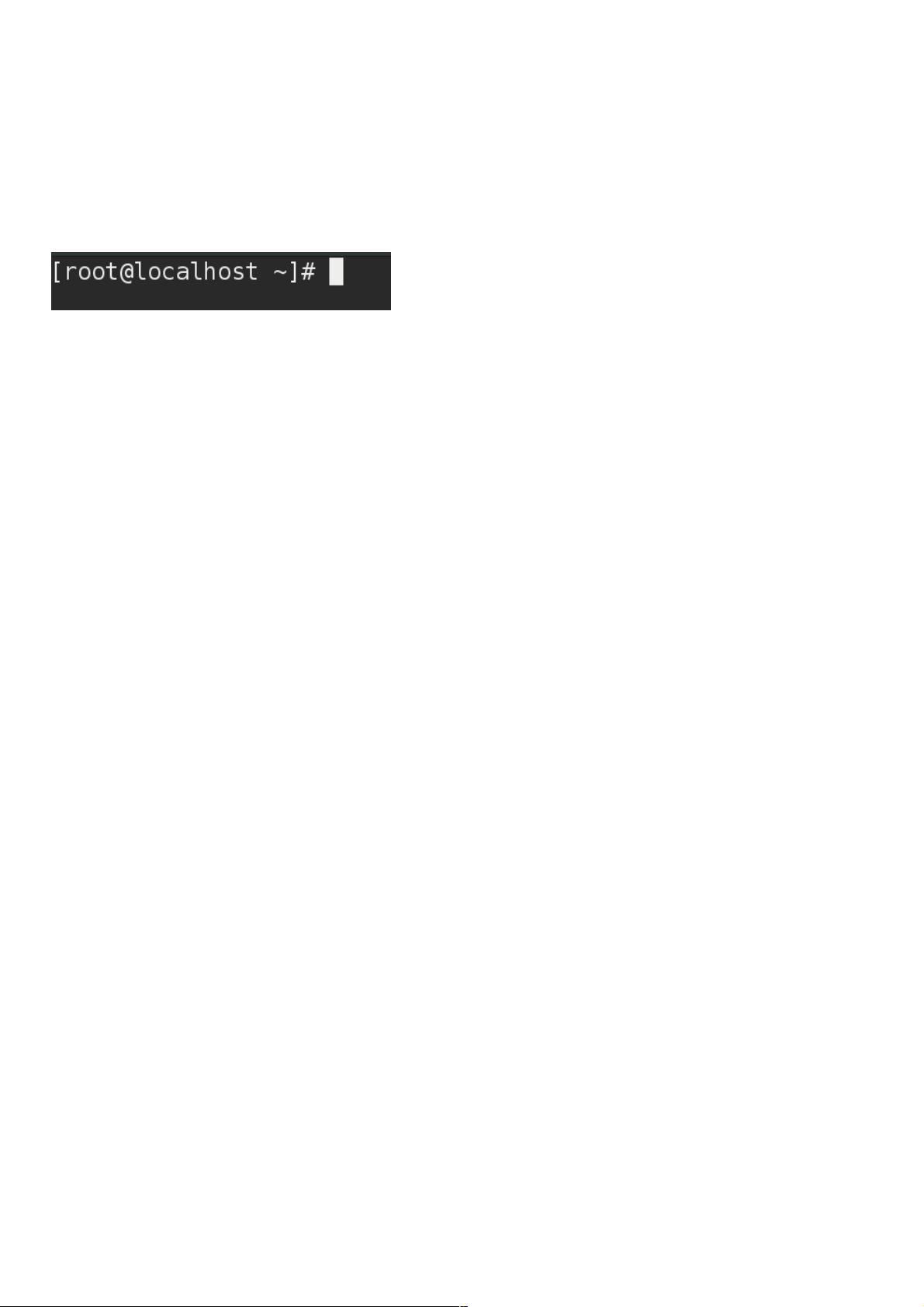Linux终端命令详解:提高效率的神器
63 浏览量
更新于2024-08-31
收藏 100KB PDF 举报
"这篇资源主要介绍了Linux的基础知识和常用命令,包括图形界面和终端界面的对比,以及在命令行环境中的一些基本操作。"
在Linux操作系统中,存在两种主要的交互方式:图形用户界面(GUI)和终端界面。尽管图形界面通常更加直观易用,但终端界面在某些方面具有其独特的优势。首先,终端界面往往能提供更高的工作效率,因为它允许用户直接通过键盘进行快速操作,而无需频繁使用鼠标。其次,有一些高级功能或系统管理任务只能通过命令行来完成。此外,Linux系统提供了多个虚拟控制台,可以通过组合键`Ctrl + Alt + F2~F6`在不同的tty终端间切换,使用`Ctrl + Alt + F1`返回图形界面。
在命令行环境下,了解并熟练掌握基础命令是至关重要的。例如,`su -`命令用于切换用户,`root`用户拥有全部系统权限,而`#`表示当前用户为root,`$`则表示普通用户。`exit`命令用来退出当前用户会话。`date`用于查看系统日期,`ls`用于列出目录下的文件,不同颜色代表不同的文件类型。`ls -a`显示包括隐藏文件在内的所有文件,`ls -l`以详细列表形式显示,`ls -t`按修改时间排序,`ls -i`显示文件的inode号。
`pwd`命令用于显示当前工作目录,`which`查找命令的执行路径。`cd`用于切换目录,`du`显示文件或目录大小,`du -a`和`du -s`分别用于显示详细大小和总大小。`cat`一次性显示整个文件内容,`less`则支持分页查看,提供多种导航选项。`head`和`tail`分别显示文件的开头和结尾,`head -n`和`tail -n`指定显示的行数,`tail -f`用于跟踪文件内容的变化。
文件管理方面,`touch`用于创建空文件,`mkdir`创建目录,`mkdir -p`可以递归创建多级目录。`cp`用于复制文件,`cp -r`或`cp -R`复制目录,`mv`不仅可移动文件,还能重命名。`rm`删除文件或目录,`rm -i`在删除前询问确认,`rm -f`强制删除,`rm -r`递归删除。需要注意的是,谨慎使用`rm -rf /`或`rm -rf /*`,这可能会导致数据丢失甚至系统损坏。
`ln`命令用于创建链接,硬链接(hard link)和软链接(symbolic link)是其两种形式。硬链接指向文件的inode,软链接类似于Windows的快捷方式,指向文件路径。这些命令是Linux系统管理的基础,熟练掌握它们对于日常操作至关重要。
2023-04-30 上传
2023-05-03 上传
2023-03-16 上传
2023-06-06 上传
2023-06-06 上传
2023-05-03 上传
weixin_38545117
- 粉丝: 9
- 资源: 917
最新资源
- MATLAB实现小波阈值去噪:Visushrink硬软算法对比
- 易语言实现画板图像缩放功能教程
- 大模型推荐系统: 优化算法与模型压缩技术
- Stancy: 静态文件驱动的简单RESTful API与前端框架集成
- 掌握Java全文搜索:深入Apache Lucene开源系统
- 19计应19田超的Python7-1试题整理
- 易语言实现多线程网络时间同步源码解析
- 人工智能大模型学习与实践指南
- 掌握Markdown:从基础到高级技巧解析
- JS-PizzaStore: JS应用程序模拟披萨递送服务
- CAMV开源XML编辑器:编辑、验证、设计及架构工具集
- 医学免疫学情景化自动生成考题系统
- 易语言实现多语言界面编程教程
- MATLAB实现16种回归算法在数据挖掘中的应用
- ***内容构建指南:深入HTML与LaTeX
- Python实现维基百科“历史上的今天”数据抓取教程